1 说明
1.1 案例目的
介绍如何用最简单的操作步骤来运行CALPUFF。
1.2 软件运行简要流程
应用CALPUFF扩散模式对空气质量进行模拟时,主要是通过以下几个主要步骤来实现:
1、设定CALMET/CALPUFF共用网格。
2、根据项目特点对CALMET所需气象数据、地理数据进行预处理。
3、运行CALMET气象模块得到三维气象场。其原理主要为通过质量守恒连续方程对风场进行诊断分析,在输入模式所需的常规气象观测资料或大型中尺度气象模式输出场后,自动计算并生成包括逐时的风场、混合层高度、大气稳定度和微气象参数等的三维风场和微气象场资料。
4、运行CALPUFF烟团扩散模块得到浓度场。其原理主要为通过对CALMET输出的气象场与相关污染源资料的叠加,在考虑到筑物下洗,干、湿沉降,化学转化,垂直风剪切等污染物反应过程情况下,模拟污染物的传播及输送,最终得到浓度场、干湿沉降场。
5、运行CALPOST后处理模块来处理CALPUFF的输出结果,来得到直观的输出结果。

2 新建项目
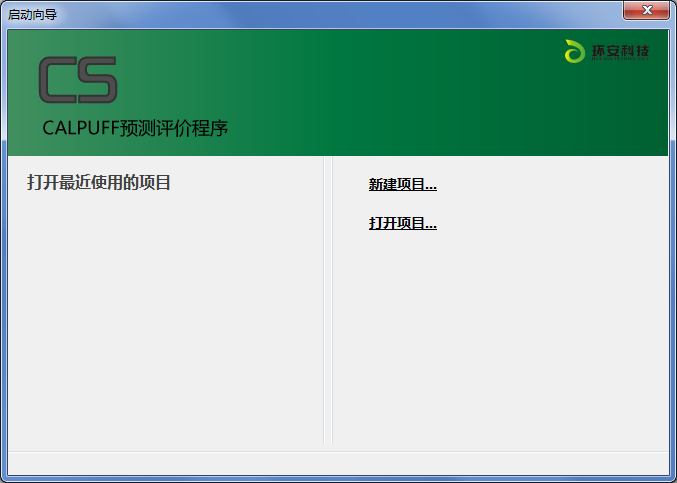
3 设置共用网格
1、区域参考点坐标
选择地理坐标,输入经度116.900978001651,纬度36.5958519141631。
选择投影坐标,输入x(km):491.143,Y(KM):4050.045
注:①为保证精确度,经纬度输入则需要精确到小数点后6位②软件默认为东经、北纬。
2、投影系统选择
定义网格投影坐标系统为UTM(通用横墨卡托格网系统)坐标。
3、网格设置
水平网格设置:设置网格点个数和网格间距,0.5Km;
X方向网格数:设定预测区域东西方向的网格数目,60个;
Y方向网格数:设定预测区域南北方向的网格数目,60个。
垂向网格设置:设置垂向网格层数为8层,间距为0,20,50,200,500,1500,2200,3300,4000.
注:实际层数等于垂直层数加上底层,其中底层必须设置为0米。
4、时区
由于我国区域无论位于哪一时区,其时间计时基本都采用北京时间,一般情况为方便气象数据处理均选择北京时间,即东八区区时。
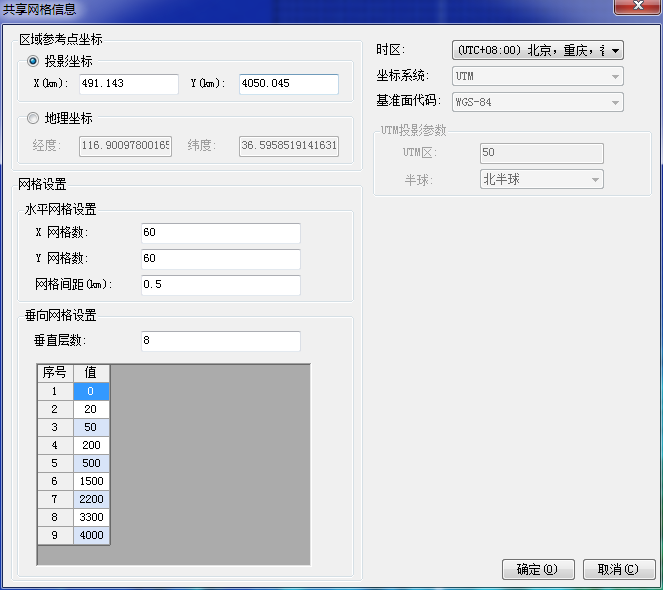
4 导入背景图
导背景图可方便的确定污染源和关心点等位置。一般来讲用户在设置好共用网格后就应根据需要来确定是否来导入底图。用户可导入位图、CAD和GIS格式的图形做为背景图。
(1)导入位图
位图本身并无坐标系,在导入位图时做为背景图层,需要为位图建立坐标系,软件提供了两个定位方法。
导入位图做为背景图层,需要为位图建立坐标系,软件提供了一下两个方法。
(2)打开导入窗体
从从“项目->背景图->位图”,即可导入JPG、GIF格式的图片,打开导入窗体。
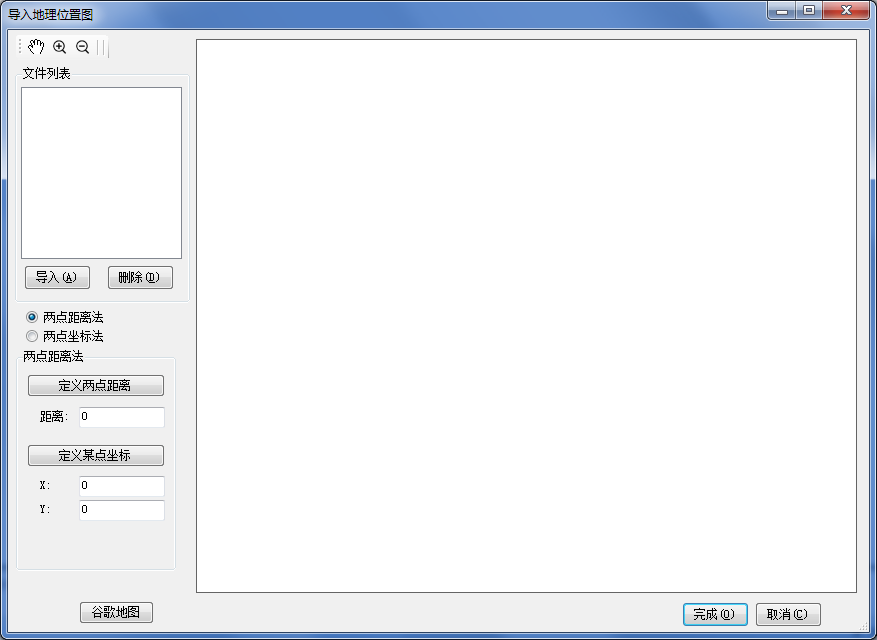
(3)采用两点距离法或者两点坐标法对图片进行定位。
除导入用户图片之外,软件也可以直接从谷歌地球中获取图片。
获取谷歌地图中的图形
软件可以根据用户输入的经纬度坐标自动截取网格范围的谷歌地图图像。
使用前请保证谷歌地图已在电脑上安装。
①打开“导入背景图-位图”点击“谷歌地图”按钮导入谷歌地图。
②输入特定点的经纬度
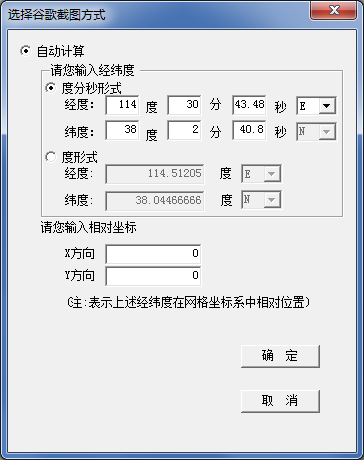
在弹出的对话框内,输入特定点的经纬度以及特定点的相对坐标,点击确定。
③等待谷歌地图加载完成
谷歌地图加载完成后出现以下对话框,根据需要选择分辨率,然后确定。

注:在地图导入完成之前请勿关闭页面并且不要切换窗口。
④图片截取完毕后,页面回到“导入地理位置图”,点击“完成”(此时不需要坐标定位),完成导入谷歌地图。
5 运行CALMET数据预处理
CALMET可使用多种格式的数据,在预处理阶段,需要将其转变为CALMET可识别数据格式,CALMET为此提供了多个程序用以处理数据,在国内常用的数据流程如下图。
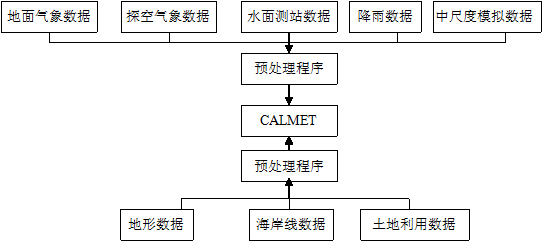
5.1 运行地理数据预处理
地理数据包括地形数据和土地利用数据,软件可处理的数据为CALPUFF官方网站提供的数据,如用户想使用自己的数据应把数据处理为与官网相同的格式,以下说明了自带数据的处理流程。
5.1.1 数据放置
1、地形数据
CALPUFF官方网站http://www.src.com提供了90米分辨率的地形数据,环安科技已将其打包放置到附带光盘中。用户应把软件附带的地形数据拷贝到软件安装目录下的CALPUFFSYSTEM/DATA/HGT。 试用版用户可去网址(http://dds.cr.usgs.gov/srtm/version2_1/SRTM3/Eurasia/)下载地形数据,将下载后的数据解压缩后放入到软件安装目录CALPUFFSYSTEM/DATA/HGT中。
百度网盘
链接:https://pan.baidu.com/s/1wBNN1FGyaALqD85jzxP8EA
提取码:vo9f
2、土地利用数据
CALPUFF官方网站http://www.src.com提供了欧亚地区的土地利用数据,其分辨率约为1Km,环安科技已将其打包放置到附带光盘中。用户应把软件附带的地形数据拷贝到软件安装目录下的CALPUFFSYSTEM/DATA/Landusedata,。
试用版用户可去网址http://edcftp.cr.usgs.gov/pub/data/glcc/ea/lamberta/eausgs2_0la.img.gz下载该数据,将其解压缩后放入到软件安装目录CALPUFFSYSTEM/DATA/ Landusedata中;或者去上面百度网盘地址。
3、海岸线数据
CALPUFF官方网站http://www.src.com提供了全球的海岸线数据,环安科技已将其打包放置到附带光盘中。用户应把软件附带的海岸线数据拷贝到软件安装目录下的CALPUFFSYSTEM/DATA。 试用版用户可去网址http://www.ngdc.noaa.gov/mgg/shorelines/data/gshhs/oldversions/version1.5/gshhs_1.3.zip下载该数据,将其解压缩后放入到软件安装目录CALPUFFSYSTEM/DATA中; 或者去上面百度网盘地址 。
5.1.2 地形数据导入流程
1、双击土地地形数据,弹出地理数据处理窗口;
2、点击“一键设定地形”按钮,获取地形数据,此时软件会根据网格设置自动获取所需要地形数据,并显示到地形预览中;
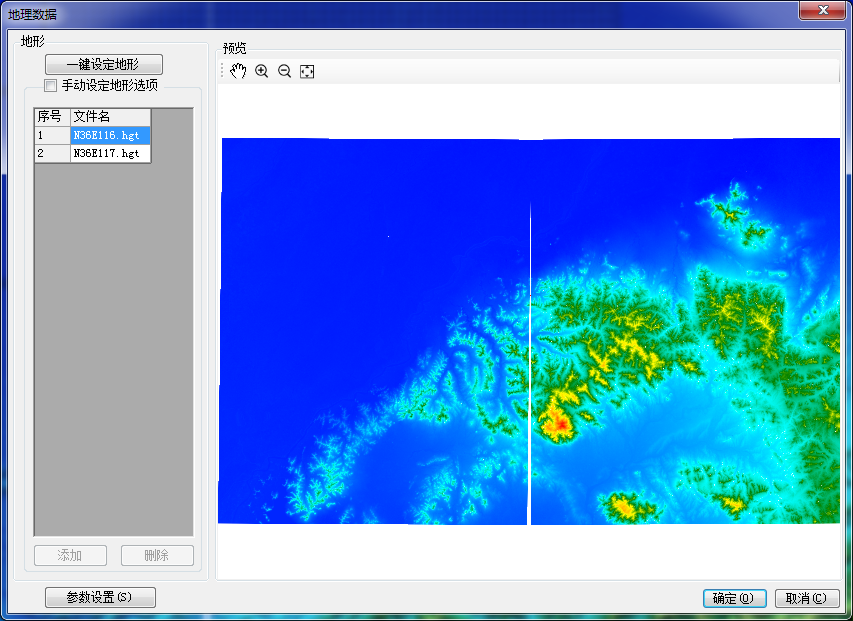
5.1.3 土地利用数据导入流程
1、双击土地利用数据,弹出土地利用数据处理窗口;
2、点击“一键设定数据”按钮,获取土地利用数据,此时软件会根据网格设置自动获取所需要土地利用数据;
3、运行地理数据处理程序。点击菜单栏“运行地形土地利用预处理”后出现如下界面,继续点击“运行”,等待程序运行完毕,然后关闭此窗口。
5.2 运行气象数据预处理
气象数据预处理涉及的数据种类较多,采用何种数据并将其正确的应用到模拟中是问题之一,用户应选择所用的气象数据组合。
1、气象数据组合
CALMET所用气象数据包括四大类地面气象(必选)、探空气象(必选)、降雨数据(可选)和海面站数据(可选)。根据计算需要,可选择几种气象数据的组合。地面和探空数据常用组合如下:
组合1:地面和探空均使用实测数据
组合2:地面使用实测数据,探空数据使用MM5数据
组合3:地面和探空均使用MM5数据
对于降雨数据和海面站数据用户可选择性把数据附加到上述组合中。
本次使用的气象数据为组合1。
注:一般来说,小区域预测可以采用组合1,;较大的区域可以采用组合2;地面数据缺乏的地区可以采用组合3。另外地面气象数据使用实测数据时,尽可能采用多个站点的数据。
2、气象数据的时区选择
国内的地面气象站一般采用北京时间计时,地面气象数据时区不应根据其所在经纬度进行判断而应采用东八区。对于探空数据不应将其时间转化为当地时间,应采用UTC+0000区时(对应高考数据观测时间为0点和12点),才能保证数据能正确应用到模拟中。
注:用户在确定使用气象数据组合的情况下,可选择性的导入数据,对于其它不需要的数据,用户不需要进行任何操作。
5.2.1 地面气象数据预处理
1、注意事项
①CALMET需要的云底高度国内的大多气象站并没有记录,且云底高度是重要影响因素,在没有的情况下,应尽量估算出地面气象数据中云底高度。
②CALMET要求采用的地面气象站在同一时刻不能都为静风,在使用的地面气象站点数较少时,可对气象数据进行静风处理。
2、文件格式
对于以下四种格式的地面气象数据用户可直接导入,对于其它非标准格式用户可通过表格形式把数据直接复制到程序中。
- AERMET标准地面气象数据文件(OQA)
- 国内地面标准气象数据A文件
- 国外地面标准气象数据CD-144格式
- HUSWO数据格式(ALL)
3、导入地面气象数据完成后,点击菜单栏“运行”按钮,在下拉菜单选择“运行地面气象预处理”,完成地面气象数据的运行。
导入流程
1、双击项目控制栏里“地面气象数据”,出现以下窗口:
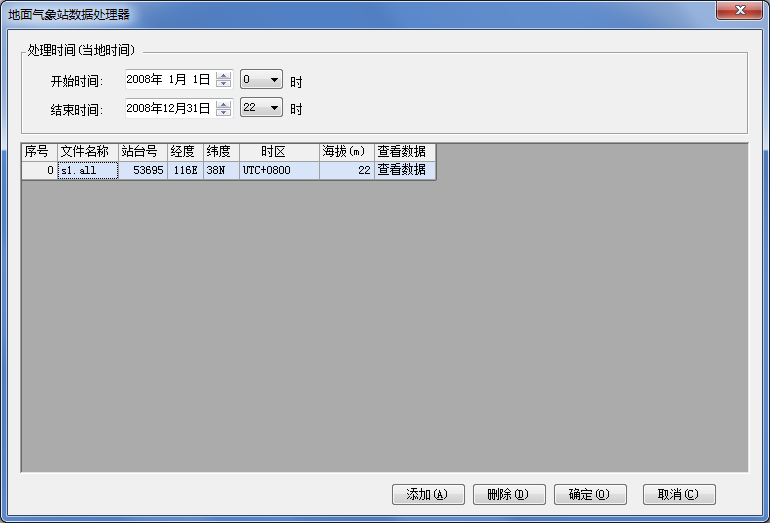
2、点击“添加”来导入地面气象数据文件。
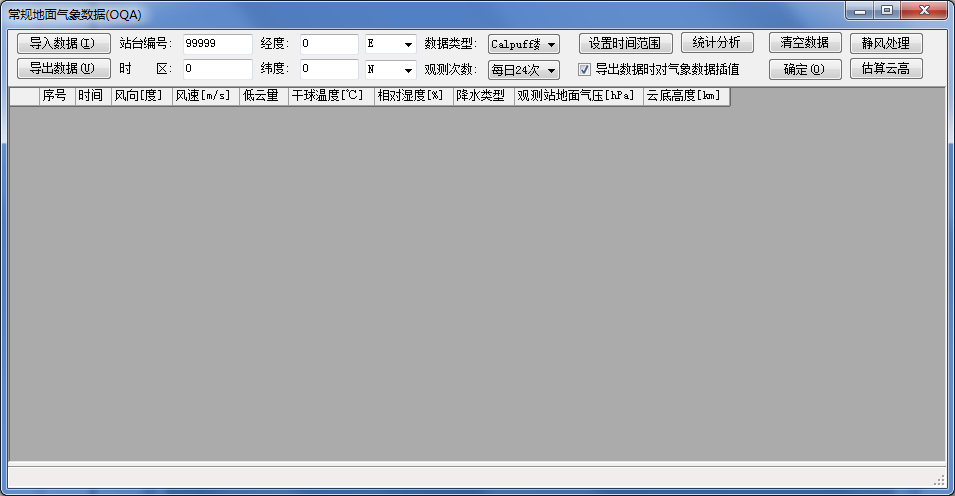
3、选择格式为AERMET-OQA格式。
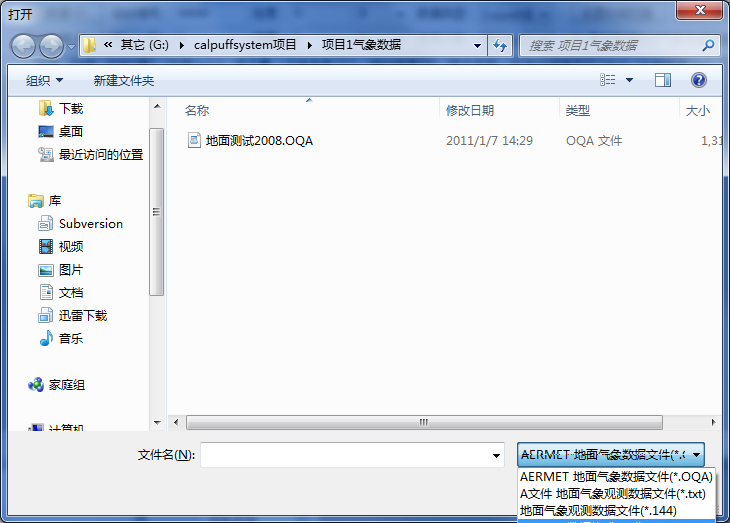
4、导入地面气象数据完成后,检查数据中风向、风速、低云量、干球温度、相对湿度、降水类型、气压、云底高度等数据是否齐全。
注①如果国内的气象数据中没有云底高度数据,可以点击“估算云高”来进行估算。
注②Calpuff不允许任意时刻的气象为静风,如果只使用一个气象站点,则必须点击“静风处理”来处理静风。
另外,需要正确的输入气象站点的经度和纬度。然后点“确定”退出。
5、需要为站点文件设置海拔高度等信息,然后点“确定”退出。
注:多个数据按顺序导入。
5.2.2 高空气象数据预处理
1、时间要求
高空气象数据时间为一天两次,用户如在此导入数据,则要求数据的观测时间为UTC+0000的0时和12时。
2、文件格式
当您有以下几种标准格式的高空气象数据文件时,可以直接将其导入到软件中:
- AERMET高空气象数据文件(OQA)
- 环境评估中心高空气象数据文件(TXT)
- FSL文件(DAT)
- TD6201文件(UA)
3、导入高空气象数据完成后,点击菜单栏“运行”按钮,在下拉菜单选择“运行探空气象预处理”,完成高空气象数据的运行。
6 运行CALMET
用户在进行完CALMET数据预处理之后,就可以设置运行CALMET,一个简单CALMET运行,其简要流程见图6-1,其中实线框是我们必须设置的地方,虚线框是可选,绿色框是我们最终得到的文件。
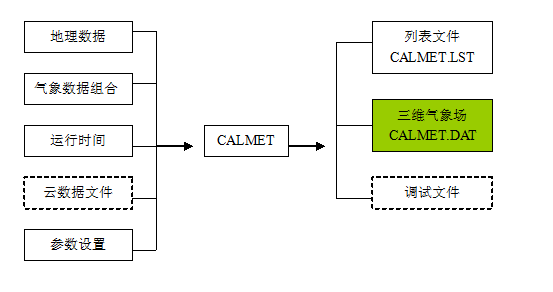
6.1 设置运行时间
双击“CALMET设置->基本设置”,出现如下对话框,在运行时间处设置CALMET运行时间范围。
运行时间应在导入的气象数据的时间范围内。时间步长默认3600秒,即一小时。
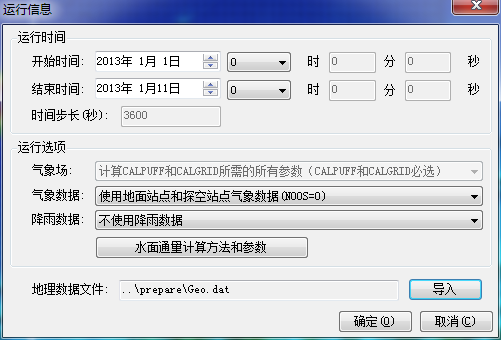
6.2 设置地理数据
在您前面运行了地理数据预处理的情况下,此时处理好的地形数据会自动导入到此处,用户不需要设置任何选项。
6.3 设置运行时间和气象数据组合
双击“calmet基本设置”出现以下对话框。
设置运行时间位于地面和探空气象数据共同的期间,在此设置期间为2008年全年。
在气象数据选项处选择要使用的气象数据组合.
6.3 参数设置
CALMET还有很多参数,软件均设置了默认值,但均可以修改,用户可根据模拟区域的气象特点来设置参数。
6.4 运行
在菜单栏选择“运行->运行CALMET”。
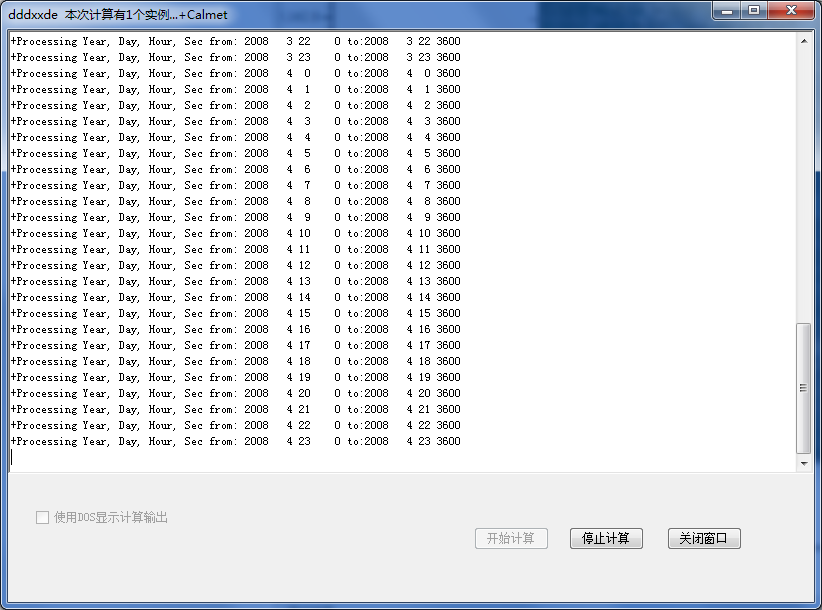
7 运行CALPUFF
用户在运行CALMET之后,就可以设置运行CALPUFF,一个简单CALPUFF运行,其简要流程见图 7–,其中实线框是我们必须设置的地方,虚线框是可选,绿色框是我们最终得到的文件。
7.1 设置运行时间
双击“CALPUFF设置->运行信息”。开始时间和结束时间要和预处理及CALMET时间设置保持一致或在其时间范围内。时间步长要与CALMET的步长设为一致。
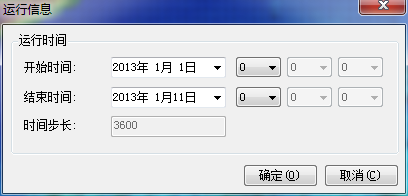
7.2 设置污染物
双击“污染物选项”选择项目污染物,并输入对应参数。软件列出的是常用污染物,可以点击添加按钮添加所需污染物。此处用户应考虑是否考虑污染物的干湿沉降,软件内部已有CALPUFF提供的默认值。
本次案例预测二次PM2.5,污染物至少需要选择以下五种:SO2、NOX、HNO3、SO4、NO3。其中SO2、NOX为前体物,HNO3、SO4、NO3为生成物,SO4、NO3为二次PM2.5,计算浓度时以[NH4]2SO4、NH4 NO3计。
首先选择化学转化方法为MESPUFF –II Scheme,然后勾选PM10和PM2.5.
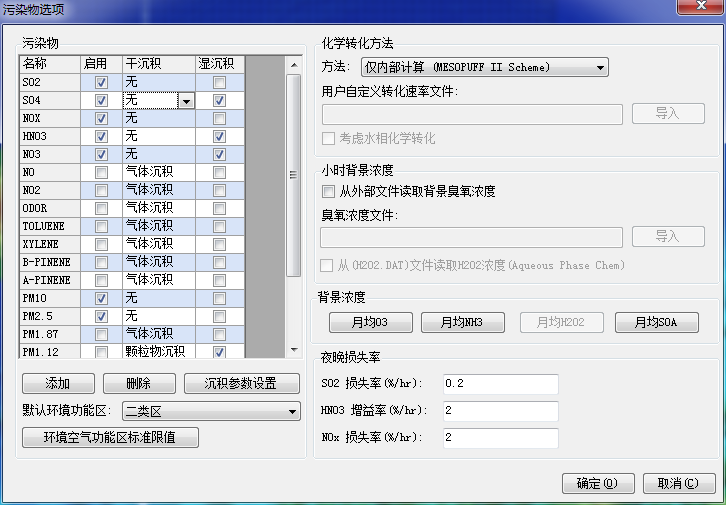
几种常见气体沉积的污染物的一般取值见表 7–1。
表 7–1 常见污染物气体沉积参数
| 污染物种类 | 气体扩散率 | 水相溶解度 | 污染物反应率 | 叶面积阻力 | 亨利常数 |
| SO2 | 0.1509 | 1000 | 8 | 0 | 0.04 |
| NOx | 0.1656 | 1 | 8 | 5 | 3.5 |
| HNO3 | 0.1628 | 1 | 18 | 0 | 8E-08 |
颗粒物沉积的污染物的一般取值见表 7–2。
表 7–2 颗粒物沉积参数
| 污染物种类 | 几何平均直径(微米) | 几何标准偏差(微米) |
| SO4 | 0.48 | 2 |
| NO3 | 0.48 | 2 |
7.3 气象数据
如果用户在前面运行了CALMET,那么这里软件会自动使用CALMET的运行结果,并直接设置正确,用户就不在需要设置气象数据选项;如果用户想使用其它格式的数据或者并没有运行CALMET那么用户需要再次设置CALPUFF可用的气象数据。
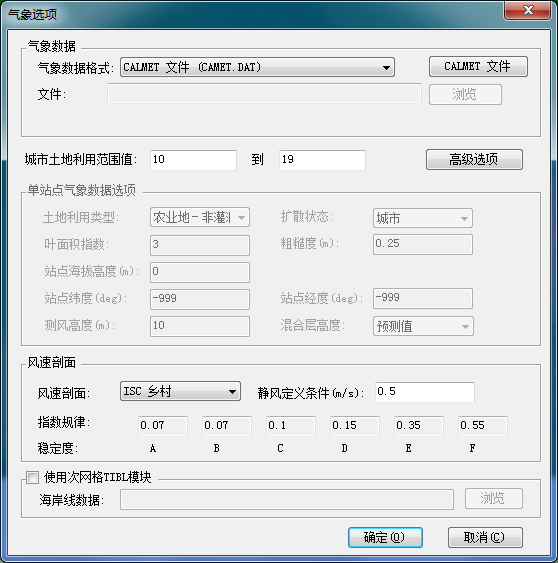
7.4 输入污染源
用户可以通过两种方式输入污染源:
- 从工具栏选定污染源 。
- 也可以双击侧边栏进行输入。
操作流程:
以点源为例,线源面源体源的输入方式与点源相同。单击工具栏上的“ ”图标后图形区域内的鼠标会变成“十字形”,在图形区域选定坐标处单击可以确定一个点源,弹出“点源详细参数”对话框。然后在对话框中设置点源的相关参数,如污染物排放速率、烟囱高度、烟囱直径等。设置完后点“确定”即可。
注:对于没有排放的污染物(包括二次污染物),排放速率输入零即可。
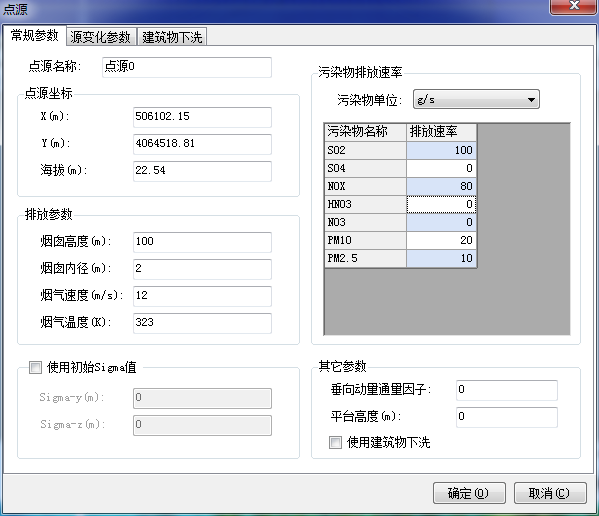
7.5 设定地形选项
地形调整的方法及相关系数。一般可以选择CALPUFF地形调整方案。
若选择“部分烟羽路径调整”,则要输入各稳定度下的烟羽路径系数。如果选择对孤立山体采用CTSG 网格(复杂地形特定网格),则可以采用屏幕输入或从CTDM 文件读入的方式输入地形和预测点相关数据。
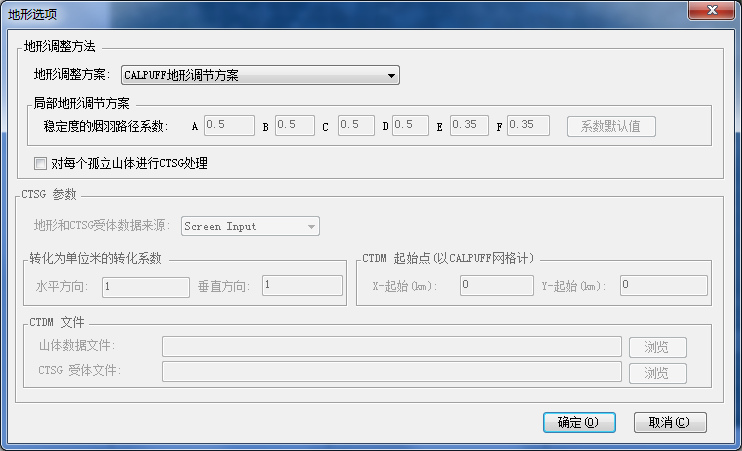
7.6 设定网格
双击CALPUFF设置-接受点-网格,用户可在此选择是否预测CALPUFF的网格点。
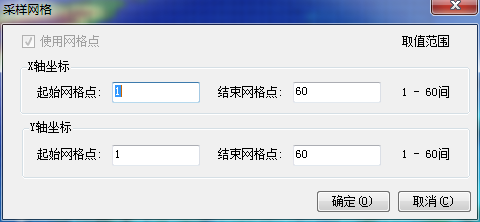
7.7 设定离散点
用户单击工具栏上的“ ”图标,图形区域内的鼠标会变成“十字形”,在关心点的中心位置单击鼠标,弹出以下对话框。设置离散点的海拔高度和离地高度。注意:如离散点的海拔高度为0或小于0,软件会将海拔高度默认为地形数据预处理处输入的海拔高度。
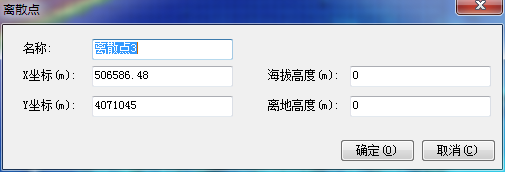
7.8 运行
在菜单栏选择“运行”出现下拉菜单,选择“运行CALPUFF”
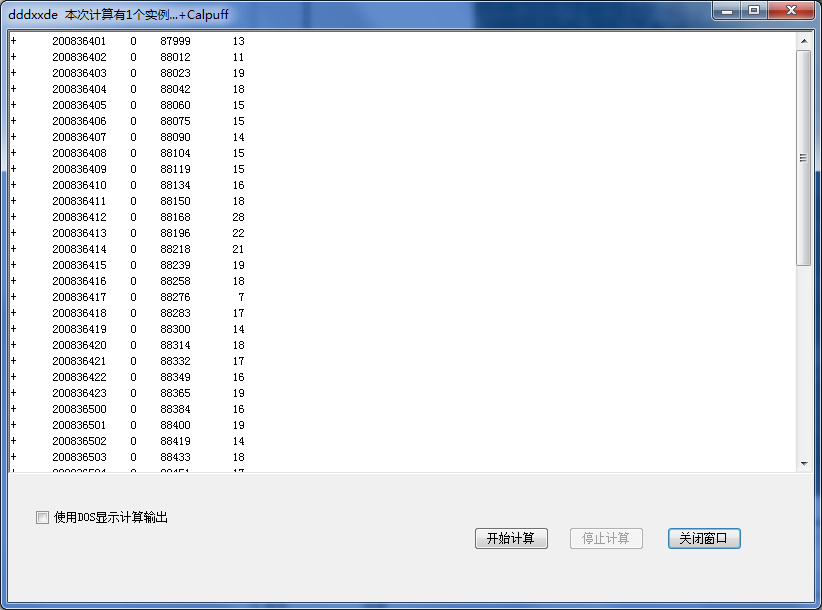
计算过程结束,“确定”关闭窗口。